Prakata
Mengenal e-Faktur, dan mengakses berkas laporan
Artikel ini hanya untuk mengenal e-Faktur, dan kemudian mengakses laporan, Dan tidak lebih.
Supaya karyawan admin seperti kita, dapat mengarsipkan laporan yang dibikin oleh orang lain.
Daftar Isi
-
Prakata: Daftar Isi
Nama Aplikasi
Aplikasi yang kita pakai bernama ETaxInvoice.
Dokumentasi Resmi
ETaxInvoice telah menyertakan dokumentasi resmi.
Yang ada di dalam folder aplikasi ETaxInvoice,
yaitu: EFaktur.chm,
seperti tampak di gambar di bawah.
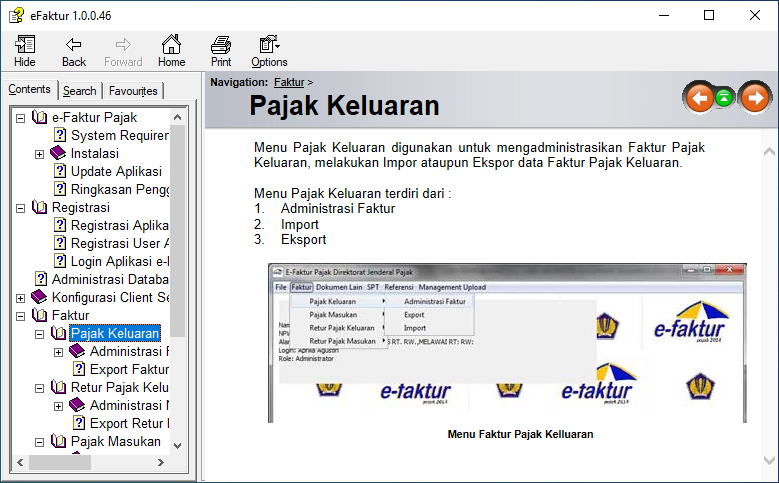
Apabila kawan-kawan punya akses ke berkas tersebut, maka kawan-kawan tidak perlu membaca artikel di blog saya ini. Karena dokumentasi resmi sudah cukup resmi.
Bagaimanapun artikel ini tetap saya bikin, selain supaya mudah diakses dari internet, isi gambar-nya dapat langsung di-copy-paste, untuk memudahkan diskusi/tutorial di medsos.
1: Melakukan Login
Letak berkas
Letak berkas berbeda, tegantung di mana admin petugas e-faktur meng-extract berkas saat awal. Berkas ini juga dapat dipindahkan.
Menjalankannya cukup dengan membuka berkas ETaxInvoice.
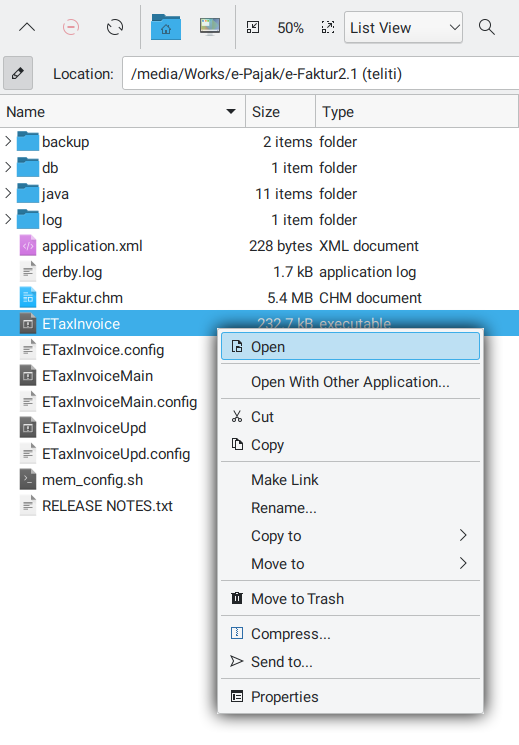
Network atau Lokal
ETaxInvoice dapat bekerja untuk multiuser.
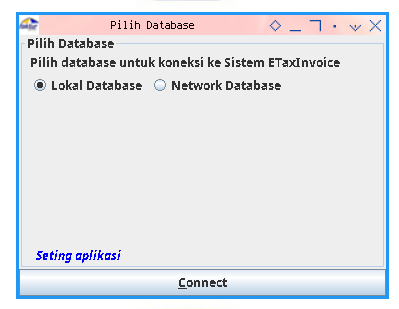
Jadi dapat ada beberapa orang admin, yang melakukan entry faktur dari komputer berbeda. Namun setahu saya, hanya satu admin utama yang dapat melakukan upload ke DJP.
Login
Jangan lupa password.
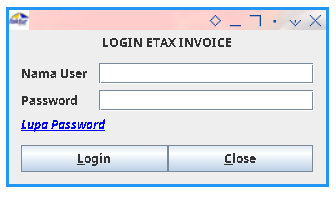
Dan siapkan sertifikat elektronik. Untuk pengaturan setup yang pertama kali.
Database
Satu Aplikasi satu NPWP
Database yang digunakan-pun bisa diatur. Namun hanya untuk perusahaan yang sama.
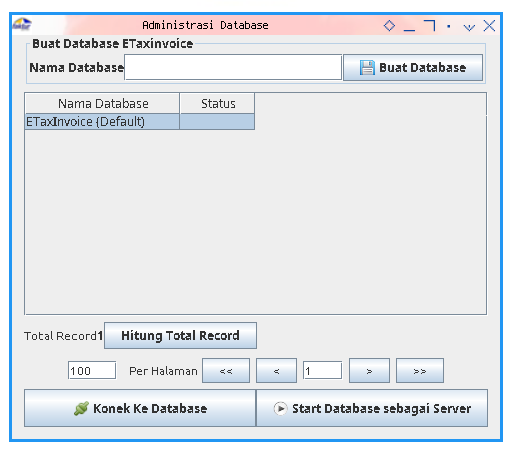
Artinya, kalau yang diatur beberapa perusahaan berbeda. Maka harus ada beberapa aplikasi ETaxInvoice, di folder yang berbeda.
Data Wajib Pajak Badan
Supaya tidak salah memasukkan data, lihat dahulu data perusahaan yang tertera di bawah menu.
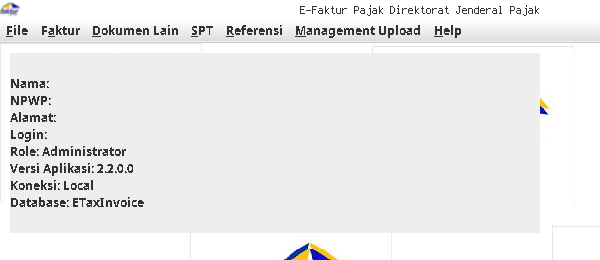
2: Menu ETaxInvoice
Sebagai pengenalan, marikita jelajahi, menunya apa saja.
Menu Utama

Menu Fakut Keluaran/Masukan
Terkait denagn pembikinan tagihan invoice sehari-hari di kantor, kita akan berhubungan dengan faktur keluaran/masukan.
- Faktur Keluaran
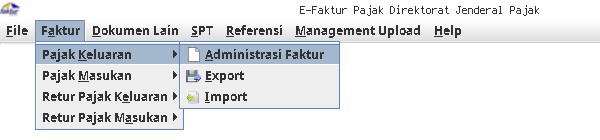
- Faktur Masukan
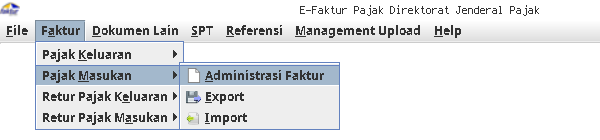
Kita akan membahas ini secara rinci di artikel lain.
Menu Dokumen Lainnya
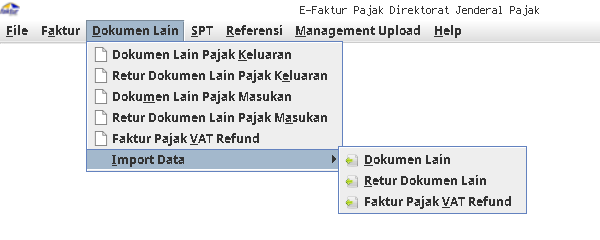
Menu SPT
Ini bagian untuk pelaporan bulanan.
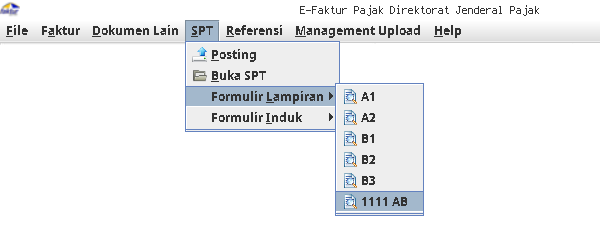
Kita akan membahas ini secara rinci di artikel lain.
Menu Lain
- Referensi
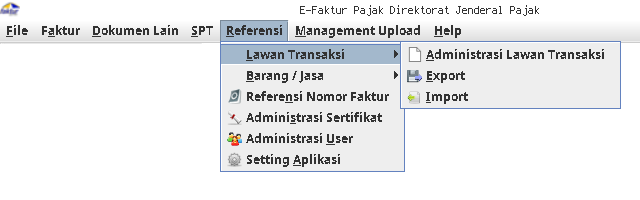
- Upload
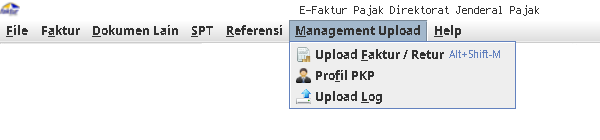
3: Faktur Keluaran/Masukan
Seperti telah disampaikan di atas, terkait denagn pembikinan tagihan invoice sehari-hari di kantor, kita akan berhubungan dengan faktur keluaran/masukan. Isi tabel-nya kira-kira seperti ini:
- Faktur Keluaran
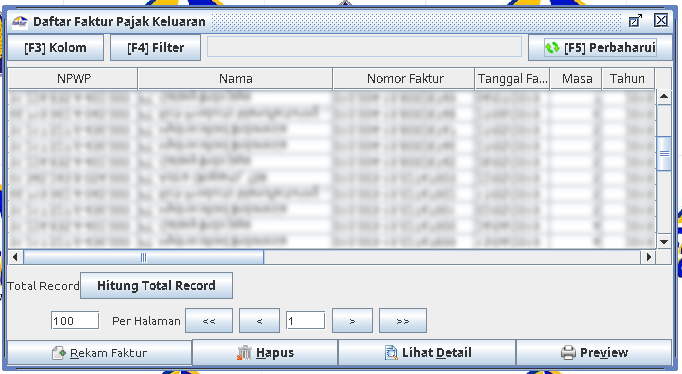
- Faktur Masukan
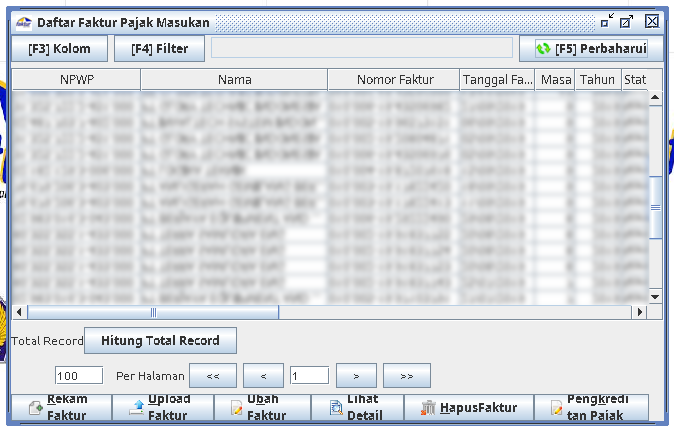
Pada pelaksanaannya isi tabel bisa banyak bisa sedikit, tergantung jumlah transaksi perusahaan.
Transaksi sedikit, bukan berarti perusahaan kecil, karena bisa saja nilainya transaksinya besar.
4: Mengakses Laporan
Menu SPT
Kita perlu tahu, tampilan menu SPT seperti apa.
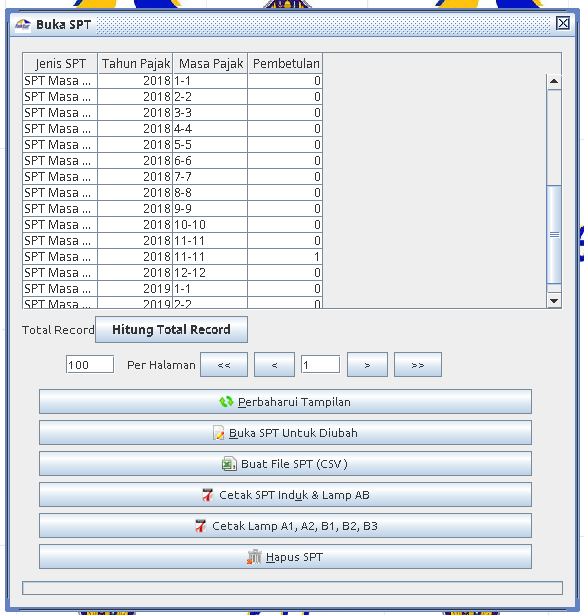
Upload SPT
Untuk dapat di-upload, membutuhkan kewenangan privilege khusus dari admin utama. Dan untuk keamanan, juga diberi pengaturan khusus.
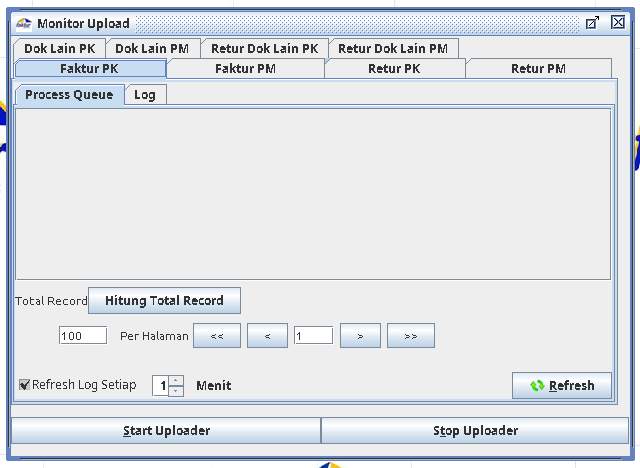
Cetak SPT
Sebetulnya menu cetak laporan hanya dua.
- Induk, beserta AB
- Lampiran: A1, A2, B1, B2, B3.

Bila tombol cetak SPT Induk ditekan akan muncul seperti ini:
Bila tombol cetak Lampiran SPT ditekan akan muncul seperti ini:
Maka akan muncul di folder kita misalnya seperti ini:
-
Induk:
0814435180110000101201800F1232040111INDUK.pdf -
Lampiran:
0814435180110000101201800F1232040111LAMPIRAN.pdf
Error Saat Upload
Jangan panik! Periksa pesan error.
Gagal upload dapat terjadi karena berbagai macam hal. Periksa dahulu pesan error sebelum mencari jawaban di google.
Misalnya di kasus berikut di bawah, yaitu faktur yang tanggalnya dibikin, sebelum tanggal permintaan NSFP, akan ditolak oleh server.
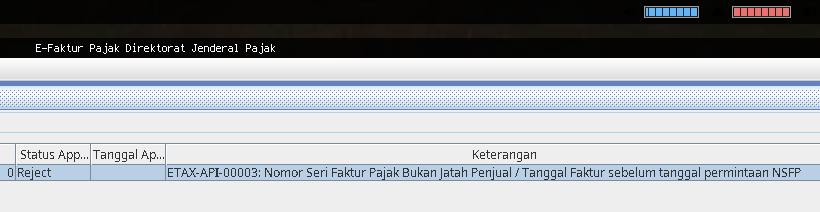
Kalau sudah tahu error-nya, biasanya akan lebih mudah untuk mencari solusinya.
Dalam kasus di atas, cukup ganti tanggal faktur setelah permintaan NSFP.
Dampaknya adalah mengganti tanggal invoice juga.
6: Referensi
Pada saat mengisi faktur, kita membutuhkan referensi sebagai berikut:
- Nomor Seri Faktur Pajak.
- Lawan Transaksi
Nomor Seri Faktur Pajak
NSFP yang kita dapatkan dari e-Nofa,
mesti kita inputkan dahulu ke dalam aplikasi ETaxInvoice.
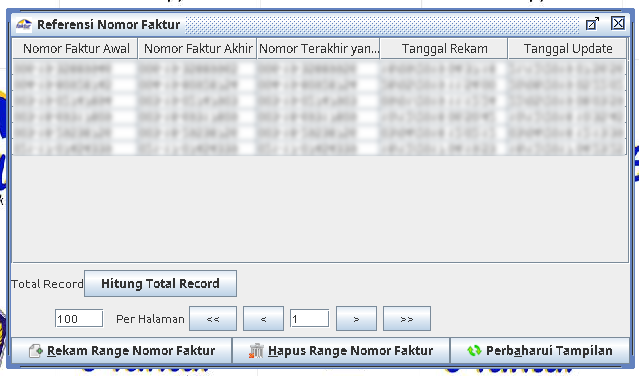
Lawan Transaksi
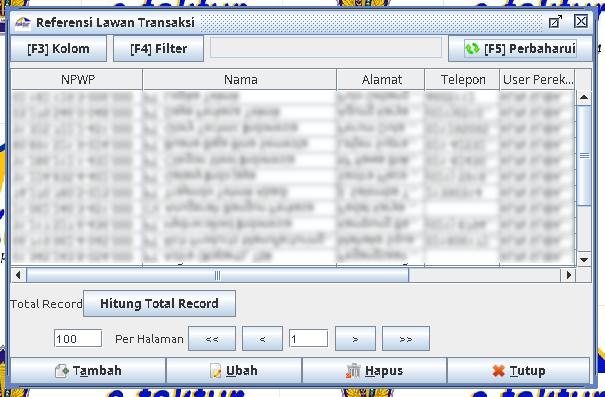
7: Backup
Backup dilakukan secara otomatis, saat memulai aplikasi. di folder db.
Backup Manual
Simpan secara berkala backup terakhir.
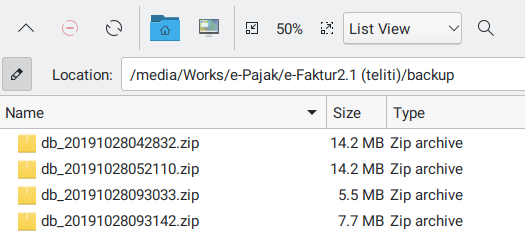
Bekerja dengan Data Sekunder
Aturan umum dari penggunaan ETaxInvoice adalah,
hanya ada satu aplikasi ETaxInvoice di perusahaan.
Seringkali fungsi pajak di suatu perusahaan dipisah.
Misalnya bagian penagihan invoice punya petugas sendiri,
yang punya akses langung sekaligus ke aplikasi ETaxInvoice.
Sementara karyawan lain yang,
tidak punya akses langsung ke ke aplikasi ETaxInvoice,
perlu sekali-sekali membuka aplikasi ini,
misalnya untuk keperluan pengarsipan atau analisa.
Untuk keperluan ini kita dapat menaruh backup yang diberikan ke kita,
lalu membukanya di berkas ETaxInvoice tersendiri di komputer berbeda.
Dengan begini, kita sebagai karyawan admin,
bebas mencetak faktur yang kita perlukan,
atau melakukan hal lain,
misalnya seperti memeriksa kecocokan faktur dengan invocie.
Yang perlu diperhatikan saat bekerja dengan cara seperti adalah, jangan menyalakan uploader.
Selama aturan ini dipenuhi, aman.
Apa Selanjutnya?
Ada lagi aplikasi yang diperbarui DJP, yaitu e-Bupot PPh 23 yang berbasis web. [Berkas Pajak - e-Bupot PPh 23].